advertisement
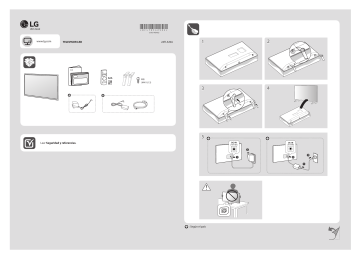
www.lg.com
TELEVISOR LED
*MFL70542902*
(1903-REV00)
24TL520A
1
AAA
X 2
(M4 X L12)
3
Head washer
Leer
Seguridad y referencias
.
2
4 ղࢶQU
৮ࢿػࠂઁೞৈ
1BUIGJOEFS6OJUF৻ࢶઁ
QU "MJHOTUSPLFPVUTJEF
5
DC-IN
(19 V )
1
2
DC-IN
(19 V )
2
1
3
: Según el país
USB IN
AUDIO
OUT
El puerto solo se utiliza para “servicio”.
MANUAL DEL USUARIO
Seguridad y referencias
(TELEVISOR LED*)
* Los televisores con LED de LG tienen pantallas LCD con luces de fondo LED.
Lea atentamente este manual antes de poner en marcha el equipo y consérvelo para futuras consultas.
24TL520A
*MFL70447803*
(1903-REV00) www.lg.com
Copyright 2019 LG Electronics Inc. Todos los derechos reservados.
2
Tabla de contenido
Precauciones de seguridad --------------------3
Licencias --------------------------------------------6
Software de código abierto -------------------6
Preparación ---------------------------------------7
Levantar y trasladar el TV ----------------------7
Ajuste del TV --------------------------------------8
Uso del botón -------------------------------------8
Montaje sobre una mesa -----------------------8
Montar en la pared ------------------------------9
Conexiones (Notificaciones) ----------------- 10
Control remoto --------------------------------- 11
Ver TV --------------------------------------------- 12
Entretenimiento ------------------------------- 13
Personalizar la configuración del TV ------ 20
Mantenimiento--------------------------------- 24
Solución de problemas ----------------------- 24
Especificaciones -------------------------------- 26
Información medioambiental -------------- 27
Precauciones de seguridad
Lea estas precauciones de seguridad atentamente antes de utilizar el producto.
ADVERTENCIA
Si hace caso omiso a los mensajes de advertencia, corre el riesgo de sufrir daños graves, tener un accidente o incluso morir.
PRECAUCIÓN
Si ignora el mensaje de precaución, puede sufrir heridas leves o provocar daños en el producto.
Precauciones durante la instalación del producto
ADVERTENCIA
y Manténgalo alejado de fuentes de calor como, por ejemplo, radiadores eléctricos.
► Podría producirse una descarga eléctrica, un incendio o el producto podría funcionar mal o deformarse.
y Mantenga el material de empaque contra la humedad y el empaque de vinilo fuera del alcance de los niños.
► La ingestión de material antihumedad es nociva. Si se ingiere por error, fuerce el vómito del paciente y acuda al hospital más cercano. Además, el embalaje de vinilo puede producir asfixia.
Manténgalo fuera del alcance de los niños.
y
No coloque objetos pesados sobre el producto ni se siente encima.
►
Si el producto cae o se derrumba, puede provocar lesiones. Se debe prestar un cuidado especial con los niños.
y
No deje el cable de corriente o de señal en las zonas de tránsito.
►
Cualquier persona que pase podría tropezar y producir una descarga eléctrica, un incendio, dañar el producto o sufrir una herida.
y
Instale el producto en un sitio limpio y seco.
►
El polvo o la humedad pueden producir una descarga eléctrica, un incendio o dañar el producto. y
Si nota que hay humo, o cualquier otro olor, u oye un ruido extraño, desconecte el cable de corriente y póngase en contacto con el servicio técnico.
►
Si sigue utilizando el producto sin tomar las medidas adecuadas, se podría producir una descarga eléctrica o un incendio.
y Si se cae el producto o la carcasa está rota, apáguelo y desenchufe el cable de corriente.
►
Si sigue utilizando el producto sin tomar las medidas adecuadas, se podría producir una descarga eléctrica o un incendio. Póngase en contacto con el servicio técnico.
y No deje que caiga ningún objeto sobre el producto y evite cualquier golpe. No tire juguetes ni otros objetos a la pantalla del producto.
►
Puede ocasionar daños personales, problemas en el producto y dañar la pantalla.
y
Al conectar un dispositivo externo, tenga cuidado de no tirar el producto ni permitir su caída.
►
Podría ocasionar lesiones y/o daños al producto.
y
Al jugar con una consola conectada al sistema, manténgase a una distancia de cuatro veces el largo de la diagonal, desde la pantalla hasta el dispositivo.
►
Si el producto cayese debido a un cable corto, podría ocasionar lesiones y/o daños al producto.
y
Si deja una imagen fija en la pantalla durante un período de tiempo prolongado, puede que la pantalla se dañe y la imagen se deteriore. Asegúrese de que su monitor tiene un salvapantallas.
Este fenómeno también ocurre en productos de otros fabricantes, y es un caso que no está contemplado en la garantía.
y No instale este producto en una pared si podría ser expuesto a aceite o vapor de aceite.
►
Esto podría dañar el producto y hacer que se caiga.
PRECAUCIÓN
y Asegúrese de que el orificio de ventilación no está bloqueado.
Instale el producto en un lugar que tenga una amplitud adecuada
(a más de 100 mm de la pared).
►
Si instala el producto demasiado cerca de la pared, podría deformarse o producirse fuego como consecuencia del calor interior.
y No cubra el orificio de ventilación del producto con un paño o una cortina.
►
Podría deformarse el producto o producirse fuego como consecuencia del sobrecalentamiento del interior del producto.
y Instale el producto en un lugar plano y estable en el que no haya riesgo de que se caiga.
►
Si se cayera el producto, podría romperse o resultar usted herido.
y Instale el producto donde no haya interferencias electromagnéticas.
y
Mantenga el aparato alejado de la luz solar directa.
► Se podría dañar el producto.
y
Si instala el producto en un lugar que no cumpla con las condiciones sugeridas, tanto su aspecto como su durabilidad y la calidad de la imagen podrían verse seriamente afectados. Consulte a LG o a un instalador calificado antes de proceder a la instalación.
No se recomiendan lugares en los que abunde el polvo o la neblina de aceite, se utilicen sustancias químicas, se alcancen temperaturas extremas o donde el producto vaya a permanecer apagado durante períodos muy prolongados (aeropuertos o estaciones de tren). Si el producto se somete a estas condiciones, la garantía puede quedar invalidada.
y No instale el producto en una zona con poca ventilación (como un estante o un armario) ni en exteriores. Evite su colocación sobre cojines o alfombras.
y Asimismo, no lo instale en lugares con objetos que puedan calentarse, como equipos de iluminación.
3
4
Precauciones relativas al adaptador de
CA y la alimentación eléctrica
ADVERTENCIA
y
Si entra agua o una sustancia extraña en el producto (TV, monitor, cable de alimentación o adaptador de CA), desconecte el cable de alimentación inmediatamente y póngase en contacto con el centro de atención al cliente.
►
En caso contrario, podría producirse un incendio o una descarga eléctrica debido al daño causado en el producto.
y
No toque el enchufe de alimentación ni el adaptador de CA con las manos húmedas. Si las clavijas del enchufe están mojadas o tienen polvo, límpielas y séquelas antes de su uso.
►
En caso contrario, podría producirse un incendio o una descarga eléctrica.
y
Asegúrese de insertar por completo el cable de alimentación en el adaptador de CA.
►
Si la conexión queda suelta, podría producirse un incendio o una descarga eléctrica.
y Asegúrese de utilizar cables de alimentación y adaptadores de CA suministrados o aprobados por LG Electronics, Inc.
►
El uso de productos no aprobados podría producir un incendio o una descarga eléctrica.
y Al desconectar el cable de alimentación, tire siempre del enchufe.
No doble el cable de alimentación con demasiada fuerza.
►
Se podría dañar el cable y producir una descarga eléctrica o un incendio.
y Tenga cuidado de no pisar ni colocar objetos pesados
(electrodomésticos, tejidos, etc.) sobre el cable de alimentación o el adaptador de ca. Tenga cuidado de no dañar el cable de alimentación ni el adaptador de CA con objetos afilados.
►
Los cables de alimentación dañados pueden producir un incendio o una descarga eléctrica.
y No desmonte, repare ni modifique el cable de alimentación ni el adaptador de CA.
►
Podría producirse un incendio o una descarga eléctrica. y Asegúrese de que conecta el cable a un enchufe con toma de tierra.
►
Podría electrocutarse o resultar herido.
y Emplee únicamente el voltaje nominal.
►
Podría electrocutarse o dañar el producto.
y En caso de tormenta o relámpagos, nunca toque el cable de alimentación ni el cable de señal ya que es muy peligroso.
►
Se puede producir una descarga eléctrica. y
No conecte varios cables de prolongación, aparatos eléctricos o radiadores eléctricos a un único enchufe. Utilice una regleta de corriente con toma de tierra diseñada para su uso exclusivo con una computadora.
►
Se podría producir un incendio como consecuencia del sobrecalentamiento.
y No toque el enchufe de corriente con las manos húmedas. Además, si las clavijas del enchufe están húmedas o cubiertas de polvo, séquelas por completo o quíteles el polvo.
►
Podría electrocutarse como consecuencia del exceso de humedad.
y Si no va a utilizarlo durante mucho tiempo, desenchufe el cable de corriente del producto.
►
Si se acumula el polvo, puede producirse un incendio y el deterioro del aislante puede causar una fuga eléctrica, una descarga eléctrica o un incendio.
y Introduzca el cable de corriente por completo.
►
Si el cable de corriente no se introduce por completo, puede producirse un incendio.
y No introduzca un material conductor (como una varilla metálica) en un extremo del cable de corriente mientras el otro está conectado al terminal de la pared. Además, no toque el cable de corriente nada más enchufarlo en el terminal de la pared.
►
Podría electrocutarse.
y El cable de CA es el dispositivo de desconexión.
y Asegúrese de que el dispositivo está instalado cerca de la toma de corriente a la que está conectado y que dicha toma es accesible.
y
Mientras esta unidad esté conectada a la toma de corriente, seguirá conectada a una fuente de alimentación incluso si apaga la unidad con el interruptor.
PRECAUCIÓN
y Asegúrese de mantener la toma de corriente, el adaptador de CA y las clavijas del enchufe de alimentación limpios de polvo y otras sustancias.
►
Podría provocar un incendio.
y No desenchufe el cable de corriente mientras se utiliza el producto.
►
Una descarga eléctrica podría dañar el producto.
y Utilice sólo el cable de alimentación suministrado con el aparato.
Si utiliza otro cable de alimentación, asegúrese de que esté certificado según las normas nacionales aplicables, si no ha sido obtenido del proveedor. Si el cable de alimentación es defectuoso, póngase en contacto con el fabricante o con el centro de asistencia técnica más cercano para solicitar su sustitución.
Precauciones para el traslado del producto
ADVERTENCIA
y
Asegúrese de que el producto está apagado.
►
Podría electrocutarse o dañar el producto.
y
Asegúrese de retirar todos los cables antes de mover el producto.
► Podría electrocutarse o dañar el producto.
y
Asegúrese de que el panel mira hacia delante y sujételo con ambas manos para moverlo. Si deja caer el producto, resultaría dañado y podría causar descargas eléctricas o fuego. Póngase en contacto con un servicio técnico para repararlo. y
Asegúrese de que el aparato esté apagado, desenchufado y que no quede ningún cable conectado. Debido a su tamaño, podrían ser necesarias 2 o más personas para transportar el aparato. No presione ni coloque objetos pesados en el panel frontal del aparato.
PRECAUCIÓN
y No golpee el producto mientras lo desplaza.
►
Podría electrocutarse o dañar el producto.
y
No tire el embalaje del producto. Utilícelo cuando lo traslade.
Precauciones durante la utilización del producto
ADVERTENCIA
y No desmonte, repare o modifique el producto por su cuenta.
►
Podría producirse un incendio o una descarga eléctrica.
►
Póngase en contacto con el servicio técnico para realizar cualquier verificación, calibrado o reparación.
y
Si nadie atiende a la pantalla durante un período prolongado, desconéctela del tomacorriente.
y Mantenga el producto lejos del agua.
►
Podría producirse un incendio o una descarga eléctrica.
y No golpee ni arañe la parte frontal o lateral de la pantalla con objetos metálicos.
►
Podría causar daños a la pantalla. y Evite las altas temperaturas y la humedad.
PRECAUCIÓN
y No coloque ni guarde sustancias inflamables cerca del producto.
►
Hay riesgo de explosión o incendio como consecuencia del uso descuidado de sustancias inflamables.
y Al limpiar el producto, desenchufe el cable de alimentación y frótelo suavemente con un paño suave para evitar arañarlo. No lo limpie con un paño mojado ni pulverice agua ni ningún otro líquido directamente sobre el producto. Podría causar descargas eléctricas.
(No utilice productos químicos como el benceno, disolventes de pintura o alcohol) y
Descanse cada cierto tiempo para proteger los ojos.
y
Mantenga el producto limpio en todo momento.
y
Adopte una postura cómoda y natural cuando trabaje con un producto para relajar los músculos.
y Descanse cada cierto tiempo cuando trabaje prolongadamente con un producto.
y No ejerza demasiada presión sobre el panel con la mano ni con objetos punzantes, como un clavo, una lapicera o un lápiz, ni raye la superficie.
y Manténgase a una distancia adecuada del producto.
►
Su visión podría resultar afectada si mira el producto desde muy cerca.
y Consulte el Manual del usuario para configurar la resolución y el reloj adecuados.
►
Su visión podría resultar afectada.
y Utilice únicamente un detergente autorizado para limpiar el producto. (No utilice benceno, disolvente o alcohol.)
►
Se podría deformar el producto.
y El aparato no debe quedar expuesto a goteras o salpicaduras.
Tampoco deberá colocar encima objetos con contenido líquido, como floreros, copas, etc. (por ejemplo, en estanterías situadas por encima de la unidad).
y
No debe exponer las baterías al calor excesivo. Por ejemplo, manténgalas lejos de la luz solar directa, de llamas expuestas y de calentadores eléctricos.
y
NO coloque baterías no recargables en el dispositivo mientras se esté cargando.
y
La utilización de altavoces o auriculares durante períodos prolongados puede provocar lesiones auditivas.
y
Pulverice agua sobre un paño suave de 2 a 4 veces y úselo para limpiar el chasis frontal; frote sólo en una dirección. Demasiada humedad puede causar la aparición de manchas.
Químicos
AGUA
y No utilice productos que utilicen alto voltaje alrededor del monitor.
(Por ejemplo:matamoscas eléctrico)
►
El monitor puede tener fallas de funcionamiento debido a la descarga eléctrica.
Montar en la pared
y No instale usted mismo este producto, pues podría lesionarse o dañar el producto. Comuníquese con personal de servicio autorizado por el fabricante.
5
6
Licencias
Las licencias admitidas pueden variar según el modelo. Para obtener más información sobre las licencias, visite
www.lg.com
.
Fabricado con la autorización de Dolby Laboratories. Dolby, Dolby
Vision, Dolby Audio, Dolby Atmos y el símbolo de doble D son marcas comerciales de Dolby Laboratories.
Los términos HDMI y HDMI High-Definition Multimedia Interface, y el logotipo de HDMI son marcas comerciales o marcas comerciales registradas de HDMI Licensing Administrator, Inc. en los Estados
Unidos y otros países.
Software de código abierto
Para obtener el código fuente bajo GPL, LGPL, MPL y otras licencias de código abierto que contiene este producto, visite
http://opensource.lge.com
.
Además del código fuente, se pueden descargar los términos de la licencia, las anulaciones de la garantía y los avisos de derechos de autor.
LG Electronics también le proporcionará el código abierto en un CD-
ROM por un costo que cubra los gastos de dicha distribución (como el costo del medio, del envío y de la manipulación) una vez realizado el pedido por correo electrónico a la dirección
.
Esta oferta es válida solo durante un período de tres años después de que se envíe el último cargamento de este producto. Esta oferta es válida para todo aquel que reciba esta información.
Este dispositivo con certificación DivX Certified® ha pasado por un riguroso proceso de pruebas para asegurarse que puede reproducir videos DivX®.
Para reproducir películas DivX que compró, primero registre su dispositivo en
vod.divx.com
. Encuentre el código de registro en la sección DivX VOD del menú de configuración de su dispositivo.
Certificación DivX Certified® para reproducir videos DivX® hasta HD
1 080 pixeles progresivo, incluido el contenido premium.
DivX®, DivX Certified® y los logotipos asociados son marcas registradas de DivX, LLC y se usan con licencia.
Cubierto por patentes de DivX 7.295.673; 7.515.710; RE45, 052; y otros disponibles en [
www.divx.com/patents
]
Preparación
NOTA
y La imagen puede ser diferente de la de su televisor.
y El OSD (On Screen Display, Despliegue En la Pantalla) de su TV puede ser un poco diferente que este manual.
y Los menús y las opciones disponibles pueden variar según la fuente de entrada o el modelo de producto que utilice.
y
Es posible que se agreguen nuevas funciones a este televisor en el futuro.
y
Puede poner el TV en modo en espera para reducir el consumo de potencia. Asimismo, debe apagar la TV si no se va a utilizar durante algún tiempo, ya que así también se reduce el consumo de energía.
y
La energía consumida durante el uso puede reducirse significativamente si se disminuye el nivel de brillo de la pantalla, lo que ayudaría a reducir los costes generales de funcionamiento.
y Los artículos suministrados con el producto adquirido pueden variar según el modelo.
y Es posible que cambien las especificaciones del producto o el contenido del manual sin previo aviso debido a las actualizaciones de las funciones del producto.
y Para que la conexión sea óptima, los cables HDMI y los dispositivos
USB tienen que tener biseles que no superen los 10 mm de espesor y 18 mm de ancho.
Utilice un cable de extensión que sea compatible con USB 2.0, en caso de que el cable USB o la tarjeta de memoria USB no encajen en el puerto USB del TV.
A
B
A
B
*A 10 mm
*B 18 mm y Utilice un cable certificado con el logotipo de HDMI adjunto. Si no utiliza un cable HDMI certificado, es posible que la pantalla no muestre imágenes o que ocurra un error de conexión.
y
Tipos de cable HDMI recomendados
-
-
Cable HDMI
®
/
TM
de alta velocidad
Cable HDMI
®
/
TM
de alta velocidad con Ethernet
PRECAUCIÓN
y
Para garantizar la seguridad y la vida útil del producto, utilice
únicamente elementos originales.
y
La garantía no cubre daños o lesiones que pueden producirse al utilizar elementos no aprobados.
Levantar y trasladar el TV
Si desea levantar o trasladar el TV, lea las instrucciones a continuación para no rayar ni dañar el TV y para transportarlo de forma segura, independientemente del tamaño o tipo de aparato.
y Se recomienda trasladar el televisor en la caja o el material de empaque en el que lo recibió al comprarlo.
y Antes de mover o levantar el televisor, desconecte el cable de alimentación y el resto de los cables.
y Cuando sostenga el televisor, la pantalla debe apuntar hacia afuera para evitar daños.
y
Sostenga con firmeza la parte superior e inferior del marco del televisor. Asegúrese de no sostenerlo por la parte transparente, por el altavoz o por el área de rejillas de los altavoces.
y Al transportar el TV, no lo sacuda ni lo someta a vibraciones excesivas.
y
Al transportar el televisor manténgalo en posición vertical, nunca lo apoye sobre uno de los costados, ni lo incline hacia la derecha o la izquierda.
y
No aplique una presión excesiva para causar la flexión o que se doble el chasis marco, ya que podría dañar la pantalla.
PRECAUCIÓN
y
No toque la pantalla. De lo contrario, podría dañarla.
y
Cuando manipule la televisión, tenga cuidado de no dañar los botones salientes. (Según el modelo)
7
8
Ajuste del TV
PRECAUCIÓN
y No transporte del televisor boca abajo porque podría soltarse de su base del soporte y causar daños y lesiones.
y
Al instalar la base del televisor, ponga la pantalla hacia abajo sobre una mesa acolchada o una superficie plana para evitar rayas.
y
Al desinstalar la base del televisor, ponga la pantalla hacia abajo sobre una mesa acolchada o una superficie plana para evitar rayas.
y
No aplique sustancias extrañas (aceites, lubricantes, etc.) a las piezas de los tornillos para el montaje del producto. (Se podría dañar el producto.)
Montaje sobre una mesa
y La imagen puede ser diferente de la de su televisor.
1 Levante el televisor y déjelo en ubicación vertical sobre la mesa.
-
Deje un espacio de 100 mm (mínimo) desde la pared para una ventilación adecuada.
100 mm
100 mm
100 mm
100 mm
Uso del botón
Operando la TV por medio del botón.
y
La imagen puede ser diferente de la de su televisor.
2 Conecte el Adaptador de CA/CC y el Cable de alimentación a un tomacorriente.
PRECAUCIÓN
y No coloque el TV cerca de fuentes de calor, ya que puede provocar incendios u otros daños.
y Asegúrese de conectar el televisor al adaptador de CA/CC antes de conectar el enchufe de la alimentación del televisor a un tomacorriente de la pared.
Funciones Básicas
Encendido / Apagado (Presionar)
Uso del sistema de seguridad Kensington
(opcional)
(Esto no está disponible para todos los modelos.) y
La imagen puede ser diferente de la de su televisor.
El conector del sistema de seguridad Kensington se encuentra en la parte posterior del televisor. Para obtener más información sobre cómo instalarlo y utilizarlo, consulte el manual suministrado con el sistema de seguridad Kensington o visite el sitio
http://www.kensington.com.
Conecte el cable del sistema de seguridad Kensington entre el televisor y una mesa.
NOTA
y El sistema de seguridad Kensington es opcional. Puede obtener accesorios adicionales en la mayoría de tiendas de electrónica.
Montar en la pared
Para una ventilación adecuada, deje un espacio de 100 mm a cada lado del televisor y de la pared. Puede obtener instrucciones de instalación detalladas de su distribuidor; consulte la Guía de configuración e instalación del soporte de montaje en paredes con inclinación.
100 mm
100 mm
100 mm
100 mm
100 mm
Si desea montar el TV en una pared, ponga la interfaz de soporte de pared (componentes opcionales) en la parte posterior del TV.
Al instalar el TV con la interfaz de soporte de pared (componentes opcionales), póngala con cuidado para que no se caiga el televisor.
1 Si usa tornillos más largos que el estándar, el TV puede sufrir daños internos.
2 Si usa tornillos incorrectos, el producto se puede dañar y caer desde la ubicación en que está montado. En este caso, LG
Electronics no es responsable por los daños.
Compra por separado (soporte de pared)
24TL520A Modelo
Montaje de pared (A x B)
A
B
75 x 75
Tornillo estándar
Cantidad de tornillos
Soporte de pared (opcional)
M4 x L10
4
LSW149
9
10
PRECAUCIÓN
y
Se debe utilizar el tornillo que se incluye en la caja. (Según el modelo) y
Antes de mover o instalar la televisión, desconecte el cable de alimentación. De lo contrario, se pueden producir descargas eléctricas.
y
Antes de montar el televisor en la pared, retire la base, realizando la instalación de ésta en orden inverso.
y Si instala el televisor en el techo o en una pared inclinada, podría caerse y provocar lesiones graves. Utilice un soporte de pared autorizado por LG y comuníquese con el distribuidor local o con personal técnico calificado.
y No ajuste excesivamente los tornillos, dado que podría dañar el televisor y anular la garantía.
y Use tornillos y un soporte de pared que cumplan con estándar
VESA. La garantía no cubre daños ni lesiones provocados por el uso incorrecto del aparato o de accesorios no autorizados.
y El largo del tornillo desde la superficie externa de la cubierta posterior no debe superar los 8 mm.
Tablero de montaje en pared
Cubierta posterior
Tablero de montaje en pared
Cubierta posterior
Tornillo estándar:
M4 x L10
Máx. 8 mm
NOTA
y
Utilice los tornillos indicados en las especificaciones del estándar
VESA.
y El conjunto del soporte de pared incluye un manual de instalación y las piezas necesarias.
y El soporte de montaje en pared es opcional. Puede solicitar accesorios adicionales a su distribuidor local.
y La longitud de los tornillos puede variar según el tipo de soporte de pared. Asegúrese de utilizar la longitud adecuada.
y Para obtener más información, consulte el manual suministrado con el montaje de pared.
Conexiones (Notificaciones)
Conecte varios dispositivos externos a la televisión y cambie los modos de entrada para seleccionar un dispositivo externo. Para obtener más información sobre cómo conectar dispositivos externos, consulte sus respectivos manuales. Los dispositivos externos compatibles son:
Receptores de HD, reproductores de DVD, videograbadoras (VCR), sistemas de audio, dispositivos de almacenamiento USB, PC y otros dispositivos externos.
NOTA
y La conexión de dispositivos externos puede variar entre distintos modelos.
y Conecte los dispositivos externos al televisor, independientemente del orden del puerto del televisor.
y
Si graba un programa de televisión en una grabadora de DVD o VCR, asegúrese de conectar el cable de entrada de señal al televisor a través de uno de estos dos dispositivos. Para obtener más información acerca de la grabación, consulte el manual proporcionado con el dispositivo conectado.
y
Consulte el manual del equipo externo para ver las instrucciones de funcionamiento.
y
Si conecta un dispositivo de juegos al TV, utilice el cable que se proporciona con dicho dispositivo.
y En el modo PC, es posible que haya ruido asociado con la resolución, los patrones verticales, el contraste o el brillo. Si se producen ruidos, cambie la resolución de la salida de la PC, cambie la frecuencia de actualización o ajuste el brillo y el contraste en el menú [Imagen] hasta que la imagen mejore.
y En el modo PC, según la tarjeta gráfica, es posible que algunas configuraciones de resolución no funcionen correctamente.
Conexión de una antena
Conecte la televisión a un enchufe de antena de pared con un cable RF
(75 Ω). (No incluido).
y
Utilice un divisor de señal para más de 2 TV.
y
Si la calidad de la imagen es mala, instale un amplificador de señal para mejorarla.
y
Si la calidad de la imagen es mala con la antena conectada, dirija la antena a la dirección correcta.
y No se suministran el cable de antena ni el conversor.
Otras conexiones
Conecte su TV a dispositivos externos. Para tener una mejor calidad de imagen y audio, conecte el dispositivo externo y el televisor con el cable HDMI tal como se muestra. Dependiendo del modelo, el cable puede ser proporcionado.
y
El puerto USB provee 0,5 A de corriente eléctrica. Si necesita más corriente para un HDD, utilice un adaptador de corriente.
Control remoto
(Es posible que no se proporcionen algunos botones y servicios según el modelo y la región.)
Las descripciones que figuran en este manual se basan en los botones del control remoto. Lea atentamente este manual y siga las instrucciones de uso.
Para reemplazar las baterías, abra la tapa de las baterías, coloque otras baterías (AAA de 1,5 Vcc) y haga coincidir los extremos y con los de la etiqueta que se encuentra dentro del compartimiento. A continuación, cierre la tapa. Asegúrese de apuntar con control remoto al sensor de control remoto en el televisor. Este control remoto utiliza luz infrarroja.
Asegúrese de apuntar con el mando a distancia hacia el sensor correspondiente del televisor.
(Encendido)
Enciende o apaga el TV.
Regresa al último canal de televisión.
Accede al menú rápido.
Cambia el modo de la imagen.
Cambia el modo de audio.
Cambia la fuente de entrada.
Botones numéricos
Ingresa los botones.
Permite acceder a la lista de canales guardados.
Permite regresar al programa visto anteriormente.
Ajusta el nivel del volumen.
Permite acceder a la lista de canales favoritos.
Establece el periodo de tiempo hasta que el televisor se apague automáticamente.
Silencia todos los sonidos.
Permite desplazarse por los canales guardados. Permite ir a la pantalla anterior o siguiente.
Presione en forma repetida este botón para seleccionar los tonos de sonido Mono, Estéreo y SAP. Sin embargo, los modos
Estéreo y SAP están disponibles solo si se incluyen en la señal de transmisión.
Cambia el tamaño de una imagen.
Selecciona un modo de audio y video.
Permite acceder a los principales menús.
Muestra información del programa actual.
Botones de navegación (arriba/abajo/derecha/izquierda)
Permiten desplazarse por los menús o las opciones.
Permite seleccionar menús u opciones y confirmar lo ingresado.
Permite volver al nivel anterior.
Borra todas las visualizaciones en la pantalla y permite volver a mirar la televisión.
Activa o desactiva los subtítulos.
No funcional.
(Botones de control) Permiten controlar los dispositivos compatibles con [ENTRETENIMIENTO].
, , , Estos accesos de funciones especiales son usados en algunos menús.
11
12
Ver TV
Encender el televisor por primera vez
Al encender el televisor por primera vez, aparece la pantalla de configuración inicial. Seleccione un idioma y personalice la configuración básica.
1 Conecte el cable de alimentación a un tomacorriente. El indicador de encendido se vuelve rojo y el televisor pasa al modo de espera.
2 En modo de espera, presione el botón de encendido en el control remoto para encender el televisor. Si es la primera vez que enciende el televisor, aparecerá la pantalla de configuración inicial.
y También puede acceder a [Configuración Inicial] si se dirige a
[OPCIÓN] en el menú principal.
3 Siga las instrucciones en pantalla para personalizar la configuración del televisor según sus preferencias.
[Idioma del menú
(Language)]
Selecciona un idioma para la pantalla.
[Configuración de modo]
[Configuración de Hora]
Selecciona [Usar en Casa] para el hogar.
Establece la hora.
[Sintonización automática]
Busca y guarda los canales disponibles de manera automática.
y Para ver las imágenes con la mejor calidad dentro del hogar, seleccione [Usar en Casa].
y [Demo de Tienda] es la opción adecuada para las tiendas minoristas.
y Si selecciona [Demo de Tienda], los ajustes personalizados se regresaran al ajuste [Demo de Tienda] en 5 minutos.
4 Una vez finalizados los ajustes básicos, presione el botón .
y
Si no completa la configuración inicial, aparecerá cada vez que encienda el televisor.
y
Desconecte el cable de alimentación del tomacorriente cuando no utilice el televisor durante periodos prolongados.
5 Para apagar el televisor, presione el botón
(Encendido)
en el control remoto.
Ver TV
1 En modo de espera, presione el botón de
(Encendido)
en el control remoto para encender el televisor.
2 Presione y seleccione [TV].
3 Para apagar el televisor, presione el botón
(Encendido)
. El televisor pasará a modo de espera.
Administración de canales
Configuración automática de canales
Use esto para encontrar y guardar automáticamente todos los canales disponibles.
1 Presione los botones de navegación y hasta [CONFIGURAR] y luego presione .
para desplazarse
2 Presione los botones de navegación para desplazarse hasta
[Sintonización automática] y luego presione .
3 Presione los botones de navegación para desplazarse hasta
[Iniciar] y seleccione [Iniciar] para iniciar la sintonización automática. El televisor busca y guarda los canales disponibles automáticamente.
4 Para regresar al menú anterior, presione .
Configuración manual de canales
La sintonización manual le permite sintonizar y ordenar manualmente las estaciones en el orden que desee.
1 Presione los botones de navegación y hasta [CONFIGURAR].
para desplazarse
2 Presione los botones de navegación para desplazarse hasta
[Sintonización manual] y luego presione .
3 Desplácese por los tipos de canales y agregue o borre canales.
4 Para regresar al menú anterior, presione .
NOTA
y
Los canales se almacenan en el orden de [TV] y [CATV].
Edición de la lista de canales
Cuando se omite un canal, significa que no podrá seleccionarlo con el botón de mientras ve televisión. Si desea seleccionar el canal omitido, ingréselo directamente con los botones de NÚMEROS o selecciónelo en el menú [Edición de Canales]. Esta función le permite omitir los canales almacenados.
1 Presione los botones de navegación y hasta [CONFIGURAR].
para desplazarse
2 Presione los botones de navegación para desplazarse hasta
[Edición de Canales].
3 Edite los canales con los siguientes botones:
Botón
, , ,
Botón azul
Descripción
Destaca el tipo de canal.
Permiten desplazarse por los canales o tipos de canales.
Selecciona el canal destacado que desea ver.
Permite ir a la página anterior o siguiente.
Permite agregar o borrar un canal.
El canal que se borró aparece en gris.
4 Para regresar al menú anterior, presione .
Selección de un canal de la lista de canales
1 Presione para acceder a la lista de canales.
-
Para ir a la página anterior o a la siguiente, presione .
2 Para regresar al menú anterior, presione .
Usar opciones adicionales
Ajustar la relación de aspecto
Para cambiar el tamaño de una imagen con el fin de verla en su tamaño óptimo, presione o acceda a [Relación de Aspecto] en el menú [IMAGEN].
y
[16:9]: Cambia el tamaño de la imagen para adaptarla al ancho de la pantalla.
y [Original]: Muestra imágenes de video en el tamaño original sin cortar los bordes. (Esta característica funciona en modo HDMI
(720P/1 080i/1 080p).
y [Por Programa]: Cuando el televisor reciba una señal de pantalla ancha, cambiará automáticamente a la transmisión del formato de la imagen.
y [4:3]: Cambia el tamaño de las imágenes al estándar anterior de
4:3.
y [14:9]: Puede ver el formato de imagen 14:9 o de cualquier programa de TV general a través del modo. 14:9. La pantalla 14:9 se visualizará igual que la 4:3, aunque se moverá hacia arriba y abajo.
y
[Zoom]: Formatea una imagen para que se adapte al ancho de la pantalla. Es posible que no se vean la parte superior e inferior de la imagen.
y
[Cine Zoom 1]: Formatea una imagen a la relación de aspecto
2.35:1. Para cambiar la relación del Zoom cine, presione o y su rango va de 1 a 16.
NOTA
y
La relación de aspecto disponible varía según la fuente de entrada.
y
Si selecciona [Original], es posible que haya ruido en la imagen en el contorno de la señal original.
y
Si amplía o reduce una imagen, es posible que se distorsione.
Cambios en los modos AV
Cada optimizada.
Presione
incluye una configuración de imagen y sonido
varias veces para seleccionar el modo apropiado. y
[Apagado]: Cambia a la configuración personalizada anterior.
y
[Cine]: Usa la configuración de imagen y sonido optimizada para lograr un aspecto cinematográfico.
y
[Juego]: Utiliza la configuración de imagen y sonido optimizada para juegos. Al jugar videojuegos utilizando una consola de entretenimiento Xbox o PlayStation. Se recomienda utilizar el modo Juego. Cuando esté en modo Juego, las funciones relacionadas con la calidad de la imagen se optimizarán para los videojuegos.
Usar la lista de entradas
Selección de una fuente de entrada
1 Presione para acceder a las fuentes de entrada. El dispositivo conectado aparece en cada fuente de entrada.
2 Presione los botones de navegación o el botón de entrada para desplazarse hasta una de las fuentes de entrada y presione .
y [TV]: Permite ver televisión por transmisión por cable o en forma inalámbrica.
y [AV]: Permite ver el contenido en una VCR u otros dispositivos externos.
y [HDMI]: Permite ver contenido en un DVD o codificador digital, u otro dispositivo de alta definición.
Entretenimiento
(Según el modelo) y La imagen puede ser diferente de la de su televisor.
Conexión de dispositivos de almacenamiento USB
PRECAUCIÓN
y No apague el TV ni quite el dispositivo de almacenamiento USB mientras este último permanezca conectado al televisor, ya que podría causar la pérdida de archivos o dañar dicho dispositivo.
y Haga una copia de seguridad de los archivos guardados en los dispositivos de almacenamiento USB de manera frecuente, ya que podría perder o dañar sus archivos y la garantía no cubre tal efecto.
Conecte dispositivos de almacenamiento USB (memoria USB) al televisor y utilice las funciones multimedia. Conecte una unidad
Flash USB o un lector de tarjetas de memoria USB al televisor. Para desconectar un dispositivo de almacenamiento USB, asegúrese de finalizar la conexión adecuadamente para evitar daños en el televisor o los archivos.
1 Presione para acceder a los menús rápidos.
2 Presione los botones de navegación para desplazarse hasta
[Expulsar] y, luego, presione .
3 Desconecte el dispositivo de almacenamiento USB solamente cuando el mensaje le indique que es seguro quitarlo.
13
14
Sugerencias para el uso de dispositivos de almacenamiento USB
y
Solo se reconoce un dispositivo de almacenamiento USB.
y
No se puede reconocer un dispositivo de almacenamiento USB que se encuentra conectado mediante un concentrador USB.
y Es posible que no se reconozca un dispositivo de almacenamiento
USB que utiliza un programa de reconocimiento automático.
y Es posible que no se reconozca un dispositivo de almacenamiento
USB que utiliza un controlador propio.
y Es posible que la velocidad de reconocimiento de un dispositivo de almacenamiento USB dependa de cada dispositivo.
y No apague el TV ni desconecte el dispositivo USB cuando el dispositivo de almacenamiento USB conectado esté funcionando.
Cuando este tipo de dispositivos se separa o desconecta repentinamente, se pueden dañar los archivos almacenados o el dispositivo de almacenamiento USB.
y
No conecte el dispositivo de almacenamiento USB que se utilizó artificialmente en la PC. El dispositivo puede generar errores en el producto o puede no reproducirse. Recuerde que siempre debe utilizar un dispositivo de almacenamiento USB que contenga archivos de música, imágenes o videos normales.
y
Use solamente un dispositivo de almacenamiento USB formateado con el sistema de archivos FAT16, FAT32 o NTFS. y
Conecte un dispositivo de almacenamiento USB con el cable suministrado por el fabricante del dispositivo.
y Es posible que algunos dispositivos de almacenamiento USB no sean compatibles o no funcionen correctamente.
y Asegúrese de respaldar archivos importantes, ya que los datos almacenados en un dispositivo con memoria USB se pueden dañar.
No seremos responsables por ninguna pérdida de datos.
y Si un dispositivo de memoria USB se conecta a un lector de varias tarjetas USB, es posible que su volumen de datos no se detecte.
y Si el dispositivo de memoria USB no funciona correctamente, desconéctelo y vuelva a conectarlo.
y La rapidez con la que se detecta un dispositivo de memoria USB varía según el dispositivo.
y
La capacidad recomendada es de 1 TB o menos para un disco duro
USB externo y de 32 GB o menos para una memoria USB.
y
Es posible que cualquier otro dispositivo con más capacidad que la recomendada no funcione correctamente.
y
También se admiten dispositivos de almacenamiento USB inferiores a USB 2.0. Sin embargo, es posible que no funcionen correctamente en la lista de películas.
y
Se puede reconocer un máximo de 999 carpetas o archivos en una sola carpeta.
y Si una carpeta contiene muchos archivos u otras carpetas, es posible que el dispositivo no pueda acceder a ellos de forma adecuada.
y En el caso de las unidades de disco duro USB, se recomienda el uso de dispositivos con una tensión nominal menor a 5 V y una corriente nominal menor a 0,5 A.
Exploración de archivos
Acceda a las listas de fotos, música o películas para examinar los archivos.
1 Conecte un dispositivo de almacenamiento USB.
2 Presione para acceder a los menús principales.
3 Presione los botones de navegación para desplazarse hasta
[ENTRETENIMIENTO] y luego presione .
4 Presione los botones de navegación para desplazarse hasta [Lista de fotos], [Lista de música] o [Lista películas] y presione .
2
1
3 4
LISTA DE FOTOS
Drive A
GUU.JPG
3872x2592, 2604KB
Carpeta arriba
Página 1/1 No marcado
Up Folder
KY101 04/03/2014
KY102 09/03/2014
GUU 11/27/2014
JMJ002 11/27/2014
JMJ003 11/27/2014
JMJ004 11/27/2014
KY103 09/15/2014
KY104 10/12/2014
KY105 11/27/2014
JMJ005 11/27/2014
JMJ006 11/27/2014
JMJ007 11/27/2014
JMJ008 11/27/2014
Mover página
Salir
6
5
Mover
Marcar
Menú emergente
3
4
LISTA DE MÚSICA
Drive A
Página 1/1 No marcado
Título Duración
2
5
1
2
Carpeta arriba
Mover
Marcar
Menú emergente
Opción
3 4
LISTA PELÍCULAS
Carpeta superior
Drive A
Página 1/1 No marcado
Título
Drive A
1
4 carpeta(s), 2 archivo(s)
Carpeta arriba
Mover
Marcar
Menú emergente
Mover página
Salir
6
Duración
Mover página
Salir
6
5
No.
Descripción
1
Se mueve a un nivel superior de carpeta.
2
Previsualización: Muestra el nombre de la miniatura o de la carpeta del archivo en la carpeta seleccionada.
3
Página actual/Total de páginas.
4
Cantidad total de archivos marcados.
5
Contenido de la carpeta enfocada en 1.
6
Botones disponibles del control remoto.
Formatos de archivo compatibles
Tipo Formatos de archivo compatibles
Fotos JPEG
Tipo de archivo compatibles: y
SOF0: Secuencial base y SOF1: Secuencial extendido y SOF2: Progresivo
Tamaño de imagen: y Mín.: 64 x 64 y Máx.:
- Normal: 15 360 (ancho) x 8 640 (altura)
- Progresivo: 1 024 (ancho) x 768 (altura)
Solo puede reproducir archivos JPEG.
Los archivos no compatibles se muestran en forma de
ícono predefinido.
Música MP3
Compatibilidad: MPEG1, MPEG2, MPEG2.5, Layer3
Velocidad de bits: 32 Kbps a 320 Kbps
Tasa de muestreo MPEG1 Layer3: 32 kHz, 44,1 kHz,
48 kHz
Tasa de muestreo MPEG2 Layer3: 16 kHz, 22,05 kHz,
24 kHz
Tasa de muestreo MPEG2.5 Layer3: 8 kHz,
11,025 kHz, 12 kHz
Películas
DAT, MPG, MPEG, VOB, AVI, DIVX, MP4, MKV, TS, TRP,
TP, ASF, WMV, FLV, RM, RMVB
Película
: archivo compatible (*.mpg/*.mpeg/*dat/*.
ts/*.trp/*.tp/*.vob/*.mp4/*.mov/*.mkv/*.divx/*.
avi/*.asf/*.wmv/*.flv/*.avi(motion-jpeg)/*.
mp4(motion-jpeg)/*.mkv(motion-jpeg)/*.rm/*.
rmvb)
Formato de video
: DivX 3.11, DivX 4, DivX 5, DivX
6, Xvid 1.00, Xvid 1.01, Xvid1.02, Xvid1.03, Xvid1.10 beta-1/beta-2, Mpeg-1, Mpeg-2, Mpeg-4, H.264/AVC,
VC1, JPEG, Sorenson H.263
Formato de audio
: Dolby Digital, AAC, Mpeg, MP3,
LPCM, ADPCM, WMA
Velocidad de bits
: entre 32 kbps y 320 kbps(MP3)
Formatos de subtítulos externos
: *.smi/*.srt/*.
sub(MicroDVD,Subviewer1.0/2.0)/*.ass/*.ssa/*.
txt(TMPlayer)/*.psb(PowerDivX)
Formatos de subtítulos internos
: solo XSUB
(formato de subtítulo utilizado en archivos DivX6)
Ver fotos
Puede ver archivos de imagen guardados en un dispositivo de almacenamiento USB. La visualización en pantalla puede diferir según el modelo.
1 Presione para acceder a los menús principales.
2 Presione los botones de navegación para desplazarse hasta
[ENTRETENIMIENTO] y luego presione .
3 Presione los botones de navegación para desplazarse hasta [Lista de fotos] y presione .
4 Presione los botones de navegación para desplazarse hasta la carpeta o el archivo que desee y presione .
5 Mire fotos mediante los siguientes menús/botones.
LISTA DE FOTOS
Drive A
GUU.JPG
3872x2592, 2604KB
Carpeta arriba
Mover
Marcar
Página 1/1 No marcado
Up Folder
KY101 04/03/2014
KY102 09/03/2014
GUU 11/27/2014
JMJ002 11/27/2014
JMJ003 11/27/2014
JMJ004 11/27/2014
Menú emergente
KY103 09/15/2014
KY104 10/12/2014
KY105 11/27/2014
JMJ005 11/27/2014
JMJ006 11/27/2014
JMJ007 11/27/2014
JMJ008 11/27/2014
Mover página
Salir
Botón
Botón de navegación
Descripción
Permite desplazarse por los archivos.
Abre el menú emergente.
Permite ir a la página anterior o siguiente.
Introduce el modo marcar.
Menú Descripción
[Ver]
[Marcar todo]
Permite ver la foto seleccionada.
Selecciona todos los archivos.
[Cerrar]
Permite salir del modo Marcar.
y
NOTA
: Los archivos no admitidos se muestran con este gráfico.
15
16
6 Existen las siguientes opciones disponibles al ver fotos.
Presentación BGM
2/13 ꔋ
Opción
Ocultar y [Presentación]: Permite iniciar o detener una presentación con las fotos seleccionadas. Si no hay fotos seleccionadas, la presentación mostrará todas las fotos guardadas en la carpeta actual. Para ajustar la velocidad de una presentación, seleccione [Opción].
y [BGM]: Permite encender o apagar la música de fondo. Para ajustar la carpeta de música de fondo, seleccione [Opción].
y
(Girar) :
Gira las fotos en el sentido de las manecillas del reloj
(90°, 180°, 270°, 360°).
-
El tamaño compatible de las fotos es limitado. No puede girar una foto si la resolución del ancho es superior al tamaño de resolución que se admite.
y [Ocultar]: Oculta la ventana de opción. Para ver las opciones, presione .
Opciones de Q.MENU (Menú rápido) para la lista de fotos
1 Presione . Aparecerá una ventana emergente.
2 Presione los botones de navegación para desplazarse hasta
[Establecer visualización de fotos.] y presione .
3 Presione los botones de navegación para desplazarse hasta una de las siguientes opciones y presione .
Establecer la visualización de fotos.
y [Veloc. de presentación]: Selecciona una velocidad de presentación
([Rápido], [Normal] o [Lento]).
y
[Carpeta de música]: Selecciona una carpeta de música para la música de fondo.
Establecer video.
Permite cambiar los videos preestablecidos.
Establecer audio.
Permite cambiar los audios preestablecidos.
Escuchar música
1 Presione para acceder a los menús principales.
2 Presione los botones de navegación para desplazarse hasta
[ENTRETENIMIENTO] y luego presione .
3 Presione los botones de navegación para desplazarse hasta [Lista de música] y luego presione .
4 Presione los botones de navegación para desplazarse hasta la carpeta o el archivo que desee y presione .
5 Reproduzca música mediante los siguientes menús/botones.
LISTA DE MÚSICA
Drive A
Página 1/1 No marcado
Título Duración
Carpeta arriba
Mover
Marcar
Menú emergente
Opción
Mover página
Salir
Botón
Botón de navegación
Descripción
Permite desplazarse por los archivos.
Abre el menú emergente.
Permite ir a la página anterior o siguiente.
Introduce el modo marcar.
Menú Descripción
[Reproducir]
Reproduce el archivo de música seleccionado.
[Repr. con fotos]
Muestra fotos durante la reproducción.
[Marcar todo]
Selecciona todos los archivos.
[Cerrar]
Permite salir del modo Marcar.
6 Controle la reproducción utilizando los siguientes botones.
Botón Descripción
Detiene la reproducción
Reproduce un archivo de música
Pausa o reanuda la reproducción
Pasa al archivo siguiente
Pasa al archivo anterior
Opciones de Q.MENU (Menú rápido) para la lista de música
Presione . Aparecerá una ventana emergente.
Establecer audio.
Permite cambiar los audios preestablecidos.
NOTA
y El televisor no reproducirá archivos con protección de copia.
y
Si el televisor no está en uso por algún tiempo durante la reproducción, aparecerá el cuadro de información como protector de pantalla para evitar la retención de imagen. Para regresar a la pantalla de la Lista de música, presione o .
Visualización de películas
1 Presione para acceder a los menús principales.
2 Presione los botones de navegación para desplazarse hasta
[ENTRETENIMIENTO] y luego presione .
3 Presione los botones de navegación para desplazarse hasta [Lista películas] y luego presione .
4 Presione los botones de navegación para desplazarse hasta la carpeta o el archivo que desee y presione .
5 Reproduzca una película utilizando los siguientes menús/botones.
LISTA PELÍCULAS
Carpeta superior
Drive A
Página 1/1 No marcado
Título
Drive A
Duración
4 carpeta(s), 2 archivo(s)
Carpeta arriba
Mover
Marcar
Menú emergente Mover página
Salir
Botón
Botón de navegación
Descripción
Permite desplazarse por los archivos.
Abre el menú emergente.
Permite ir a la página anterior o siguiente.
Introduce el modo marcar.
Menú
[Reproducir]
[Marcar todo]
Descripción
Reproduzca el archivo de película seleccionado. Una vez finalizada la reproducción de un archivo de película, se reproduce automáticamente el siguiente archivo seleccionado.
Permite marcar todos los archivos de película en la pantalla.
[Cerrar]
Permite salir del modo Marcar.
17
18
6 Controle la reproducción utilizando los siguientes botones.
Botón
/
(Botones de navegación)
Descripción
Detiene la reproducción.
Reproduce un video.
Pausa o reanuda la reproducción.
Explora un archivo hacia delante.
Explora un archivo hacia atrás.
Muestra el menú [Opción].
Permite seleccionar la fuente deseada.
Permite ocultar el menú en todo el tamaño de la pantalla.
Permite regresar a la visualización normal de TV.
Permite pasar a puntos específicos de un archivo durante la reproducción. El tiempo del punto específico aparecerá en la barra de estado. Es posible que no funcione correctamente en algunos archivos.
Sugerencias para utilizar durante la reproducción de archivos de video
y
Es posible que algunos subtítulos creados por los usuarios no funcionen correctamente.
y
Es posible que los subtítulos no muestren algunos caracteres especiales o etiquetas HTML.
y
Los subtítulos en los idiomas no admitidos por el dispositivo no se encuentran disponibles.
y No se admite el cambio de letra y color en los subtítulos.
y No se admiten los subtítulos en idiomas diferentes a los especificados.
y Es posible que los archivos de video con archivos de subtítulos de
1 MB o más no se reproduzcan correctamente.
y Al cambiar el idioma del audio, la pantalla puede sufrir interrupciones temporales, como detención de la imagen o una reproducción más acelerada.
y Es posible que los archivos de película dañados no se reproduzcan correctamente o que algunas funciones del reproductor no se puedan utilizar.
y
Es posible que los archivos de película producidos con ciertos codificadores no se reproduzcan correctamente.
y
Si la estructura de video y audio del archivo grabado no se intercala, no se reproduce el video ni el audio.
y
Según el encuadre, son compatibles los videos HD de un máximo de 1 920 x 1 080 a 25/30p o de 1 280 x 720 a 50/60p.
y
Según el encuadre, es posible que los videos con resoluciones mayores que 1 920 x 1 080 a 25/30P o 1 280 x 720 a 50/60P no funcionen correctamente.
y Es posible que los archivos de video de tipos y formatos distintos de los especificados no funcionen correctamente.
y La tasa de bits máxima de archivos de película reproducibles es de
20 Mbps. (Solo Motion JPEG: 10 Mbps) y No se garantiza la correcta reproducción del nivel de perfil codificado 4.1 o superior en H.264/AVC.
y No se admiten códecs de audio DTS.
y No se admite la reproducción de archivos de película con un tamaño superior a 30 GB. El límite para el tamaño de los archivos depende de la codificación.
y
El archivo de película DivX y su archivo de subtítulos deben estar ubicados en la misma carpeta.
y
El nombre del archivo de video y el nombre del archivo de subtítulos deben ser iguales para que aparezcan los subtítulos. y
Es posible que la reproducción de un video mediante una conexión
USB que no admite alta velocidad no funcione correctamente.
y
Es posible que los archivos codificados con GMC (compensación global de movimiento) y Qpel (estimación de movimiento
Quarterpel) no se reproduzcan.
y El modo Truco no admite otras funciones si los archivos de video no cuentan con información de índice.
y Es posible que no puedan reproducirse los archivos de video con caracteres especiales en sus nombres.
Opciones de video
1 Presione para acceder a los menús emergentes.
2 Presione los botones de navegación para desplazarse hasta
[Establecer reproducción de video.], [Establecer Video] o
[Establecer audio.] y presione .
Cuando selecciona la opción Establecer reproducción de video.
1 Presione los botones de navegación para ver [Tamaño de imagen],
[Lenguaje de Audio] y [Subtítulo].
2 Presione los botones de navegación para realizar los ajustes adecuados.
Menú
[Tamaño de imagen]
Descripción
Permite seleccionar el formato de imagen deseado durante la reproducción de películas.
[Lenguaje de
Audio]
No es posible seleccionar archivos con una única pista de audio. Los archivos con una sola pista de audio no se pueden seleccionar.
[Subtítulo]
Permite activar o desactivar los subtítulos.
[Lenguaje]
[Página de código]
[Sinc]
Se activa para subtítulos SMI y permite seleccionar el idioma dentro de los subtítulos.
Permite seleccionar la fuente de subtítulos. Cuando se encuentra configurado en predeterminado, se utilizará la misma letra que en el menú general.
Permite ajustar la sincronización de hora de los subtítulos de -10 segundos a +10 segundos en incrementos de 0,5 segundos durante la reproducción de la película.
Página de código
[Latin1]
Idioma compatible.
Inglés, francés, español, portugués, malayo, indonesio
Ruso
[Cirílico]
[Tailandés]
Tailandés
[Hebreo]
Hebreo
[Árabe]
[Vietnam]
Árabe, Persa, Kurdo
Vietnamita
NOTA
y
Solo se admiten 10 000 bloques de sincronización en el archivo de subtítulos.
y
Cuando reproduzca un video, para ajustar el [Tamaño de imagen], presione o acceda a [Relación de Aspecto] en el menú
[IMAGEN].
Cuando seleccione Establecer video.
1 Presione los botones de navegación para realizar los ajustes adecuados.
Cuando seleccione Establecer audio.
1 Presione los botones de navegación para mostrar [Modo de audio],
[Volumen automático] y [Balance].
2 Presione los botones de navegación para realizar los ajustes adecuados.
Guía de video a pedido de DivX®
Registro de video a pedido de DivX®
Para reproducir contenidos de video a pedido DivX® comprados o alquilados, debe registrar el dispositivo con el código de registro de
DivX de 10 dígitos. Para ello, ingrese en
www.divx.com/vod.
1 Presione para acceder a los menús principales.
2 Presione los botones de navegación para desplazarse hasta
[ENTRETENIMIENTO] y luego presione .
3 Presione los botones de navegación para desplazarse hasta
[DivX(R) VOD] y luego presione .
4 Presione los botones de navegación para desplazarse hasta
[Registro] y luego presione .
5 Ver el código de registro de su TV.
6 Al finalizar, presione . Para regresar al menú anterior, presione
.
NOTA
y
Los archivos de películas son compatibles de la siguiente manera: y
Resolución: menos de 1 920 x 1 080 (An. x Al.) píxeles y
Frecuencia de fotogramas: menos de 30 fotogramas/s y
Códec de video: DivX 3.11, DivX 4, DivX 5, DivX 6, Xvid 1.00, Xvid
1.01, Xvid1.02, Xvid1.03, Xvid1.10 beta-1/beta-2, Mpeg-1, Mpeg-
2, Mpeg-4, H.264/AVC, VC1, JPEG, Sorenson H.263
19
20
Anulación del registro de video a pedido DivX®
Para anular el registro del dispositivo con el código de anulación de registro de DivX de 8 dígitos, ingrese en
www.divx.com/vod
desde el dispositivo.
1 Presione para acceder a los menús principales.
2 Presione los botones de navegación para desplazarse hasta
[ENTRETENIMIENTO] y luego presione .
3 Presione los botones de navegación para desplazarse hasta
[DivX(R) VOD] y luego presione .
4 Presione los botones de navegación para desplazarse hasta
[Cancelación del registro] y luego presione .
5 Presione los botones de navegación para seleccionar [Sí] para confirmar.
6 Al finalizar, presione . Para regresar al menú anterior, presione
.
NOTA
y Después de la anulación del registro, debe volver a registrar su dispositivo para ver los contenidos del video a pedido DivX®.
Personalizar la configuración del
TV
Acceso a los menús principales
1 Presione para acceder a los menús principales.
2 Presione los botones de navegación para desplazarse hasta uno de los siguientes menús y presione .
3 Presione los botones de navegación para desplazarse hasta el tipo de configuración o la opción que desee utilizar, y presione .
4 Al finalizar, presione .
Cómo personalizar la configuración
Ajustes de [CONFIGURAR]
[CONFIGURAR]
y [Sintonización automática]: Sintoniza y guarda todos los canales disponibles mediante antenas o entradas de cable.
y [Sintonización manual]: Sintoniza y guarda los canales deseados de forma manual.
y [Edición de Canales]: Permite editar canales.
Configuración de [IMAGEN]
NOTA
y Según la señal de entrada y otras características de la imagen, podría variar el rango de los elementos de ajuste detallados.
[IMAGEN] [Relación de Aspecto]
Cambia el tamaño de la imagen y permite su visualización en su tamaño óptimo.
[IMAGEN] [ Ahorro de energía]
Reduce el consumo de potencia al ajustar el brillo de la pantalla.
y
[Apagado]: La opción de [Ahorro de energía] está desactivada.
y
[Mínimo]/[Medio]/[Máximo]: Selecciona el nivel de brillo.
y [Apagado de Pantalla]: La pantalla se apaga en 3 segundos.
NOTA
y
Cuando selecciona [Apagado de Pantalla], la pantalla se apagará en 3 segundos y la opción de [Apagado de Pantalla] se activará. y Si ajusta la opción “[Ahorro de energía]: [Máximo]”, la función de luz de fondo no se activará.
[IMAGEN] [Modo imagen]
Selecciona una de las imágenes preestablecidas o personaliza las opciones en cada modo para obtener el rendimiento óptimo del TV.
También puede personalizar las opciones avanzadas de cada modo. y [Vivo]: Mejora el contraste, el brillo, el color y la definición para ajustar la imagen de video al entorno de la tienda.
y [Estándar]: Ajusta la imagen para un entorno normal.
y [Cine]: Optimiza la imagen de video para una imagen cinemática con el objeto de que pueda disfrutar de las películas como si estuviera en una sala de cine.
y [Fútbol]/[Cricket] (según el modelo): Enfatiza los colores primarios
(por ejemplo, blanco, verde césped o celeste) a fin de optimizar la imagen de video para realizar acciones rápidas y dinámicas.
y
[Juego]: Optimiza la imagen de video para ofrecer una pantalla de juegos rápidos, como juegos de PC o videojuegos.
[IMAGEN] [Modo Confort visual]
Si activa esta opción, la temperatura de color se ajustará automáticamente para reducir la fatiga visual.
y [Encendido]: Ajusta automáticamente la temperatura de color de la pantalla.
y [Apagado]: Desactiva [Modo Confort visual].
modelo)
[IMAGEN] [Pantalla(RGB-PC)] (Según el
Personaliza las opciones de visualización de la PC en el modo RGB.
y
[Resolución]: Establece la resolución deseada. Las opciones solo se pueden seleccionar cuando la resolución de la PC está configurada en 1 024 x 768 @ 60 / 1 280 x 768 @ 60 / 1 360 x 768 @ 60 /
1 366 x 768 @ 60 (predeterminado).
y [Auto Config.]: Permite ajustar la ubicación de la pantalla, el reloj y la fase automáticamente. Puede que la imagen en pantalla parezca inestable por unos segundos mientras se realiza la configuración. y [Ubicación]/[Tamaño]/[Fase]: Ajusta las opciones cuando la imagen no es clara, en particular cuando los caracteres oscilan, luego de la configuración automática.
y [Restablecer]: Restaura las opciones a los ajustes predeterminados.
Opciones de imagen básicas
y
[Luz de Fondo]: Ajusta el brillo de la pantalla al controlar la luz de fondo del LED. Si disminuye el nivel de brillo, la pantalla se oscurece y el consumo de potencia se reduce sin pérdida de la señal de video.
y [Contraste]: Aumenta o disminuye la amplitud de la señal de video.
Puede utilizar el contraste cuando la parte brillante de la imagen esté saturada.
y [Brillo]: Ajusta el nivel de base de la señal en la imagen.
y [Nitidez]: Ajusta el nivel de nitidez de los bordes entre las áreas claras y oscuras de la imagen. Cuanto menor sea el nivel, más tenue será la imagen.
y [Color]: Ajusta la intensidad de todos los colores. y [Tinte]: Ajusta el balance entre los niveles de rojo y de verde.
y [Temperatura de Color]: Elija uno de los tres ajustes automáticos de color. Establezca esta opción en Cálido para mejorar los colores cálidos como el rojo y en Frío para ver los colores de menor intensidad con más azul. Puede controlar el color rojo, verde y azul para ajustar los detalles de los colores.
y
[Control Avanzado]: Personaliza las opciones avanzadas.
y
[Restablecer]: Restaura las opciones de cada modo a los valores predeterminados de fábrica.
Opciones de imagen avanzadas
(Según el modelo) y [Contraste Dinámico]: Ajusta el contraste para mantener el mejor nivel según el brillo de la pantalla. La imagen mejora al hacer las partes brillantes más brillantes y las partes oscuras más oscuras.
y [Color Dinámico]: Ajusta los colores de la pantalla para que se vean más vivos, nítidos y claros. Esta función mejora el tono, la saturación y la luminancia de manera que los blancos, rojos, azules y verdes se vean más vívidos.
y
[Reducción de ruido]: Reduce el ruido de la pantalla sin comprometer la calidad del video.
y
[Gamma]: Puede ajustar el brillo de las áreas oscuras y de nivel gris medio de la imagen.
-
[Bajo]: Hace más brillantes las áreas oscuras y de nivel gris medio.
-
[Medio]: Expresa el nivel de imagen original.
-
[Alto]: Oscurece las áreas oscuras y de nivel gris medio.
y [Nivel Negro]: Permite establecer el nivel de negro de la pantalla en un nivel apropiado. La función está disponible en los siguientes modos: RF, AV o HDMI.
-
Bajo: El reflejo de la pantalla se oscurece.
-
Alto: El reflejo de la pantalla se vuelve más brillante.
y
[Protección de visión al movimiento]: Ajusta el brillo de la pantalla para evitar el brillo excesivo.
y
[Modo película]: Permite que los clips de video grabados luzcan más naturales. Esta característica funciona en las siguientes resoluciones solamente: 480i / 576i / 1 080i / 1 080p(24 Hz).
y
[Rango de color]: Permite maximizar la utilización del color para aumentar la calidad de color.
-
[Estándar]: muestra un conjunto de colores estándar.
-
[Ancho]: aumenta la cantidad de colores utilizados.
y [Mejorador de bordes]: Muestra los bordes del video más claros y definidos, pero naturales.
21
22
Configuración de [AUDIO]
[AUDIO] [Volumen automático]
Activa la función [Volumen automático] para mantener el nivel del volumen constante al cambiar canales. El nivel del volumen puede no ser constante debido a las diferentes condiciones de la señal de las estaciones de transmisión.
[AUDIO] [Balance]
Ajusta el balance entre las bocinas izquierda y derecha según el entorno de la habitación.
[AUDIO] [Modo de audio]
Selecciona uno de los modos de audio preestablecidos o personaliza las opciones de cada modo.
y [Estándar]: Selecciónelo cuando desee sonido de calidad estándar.
y [Música]/[Bollywood] (Según el modelo): Selecciónelo cuando escuche música. (Bollywood es el modo de música especial INDIA) y [Cine]: Seleccione esta opción cuando vea películas. y [Fútbol]/[Cricket] (según el modelo): Seleccione esta opción cuando vea eventos deportivos. y [Juego]: Selecciónelo cuando juegue videojuegos.
-
[Agudos]: Controla los sonidos dominantes en la salida. Cuando eleve los agudos, la salida aumentará al rango de frecuencia más elevado.
-
[Bajos]: Controla los sonidos más tenues en la salida. Cuando eleve los graves, la salida alcanzará el rango de frecuencia más bajo.
-
[Restablecer]: Restablece el modo de audio al ajuste predeterminado.
[AUDIO] [Parlantes de TV]
Apaga la bocina interna del televisor al utilizar un sistema Hi-Fi externo.
Configuración de [HORA]
[HORA] [Reloj]
Establece la hora.
[HORA] [Hora de Apagado]/[Hora de
Encendido]
Establece la hora para encender o apagar automáticamente el TV.
Para utilizar esta función, debe establecer la hora y fecha actuales por anticipado.
NOTA
y
Si no presiona ningún botón dentro de las 2 horas posteriores al encendido del TV mediante la función [Hora de Encendido], el TV ingresa automáticamente al modo de espera.
y
Si establece las funciones de [Hora de Apagado] y [Hora de
Encendido] a la misma hora, la función de [Hora de Apagado] anula la función de [Hora de Encendido].
[HORA] [Temporizador]
Define el tiempo hasta que se apague el TV. Si apaga el televisor y vuelve a encenderlo, la función [Temporizador] queda [Apagado].
[HORA] [Apagado autom.(Hora de Encendido)]
Si [Hora de Encendido] está activado, la TV se encenderá automáticamente a la hora establecida y también se apagará automáticamente. Si el usuario no realiza ninguna operación en un plazo de 2 horas.
[HORA] [Espera Automática] (Según el modelo)
Si no presiona cualquier botón en el TV o en el control remoto durante cierto período, el TV cambiará automáticamente al modo de espera.
Configuración de [OPCIÓN]
[OPCIÓN] [Idioma del menú (Language)]
Selecciona el idioma deseado.
[OPCIÓN] [Etiqueta de entrada]
Indica qué dispositivo está conectado a qué puerto de entrada.
[OPCIÓN] [Subtítulo]
Permite establecer si se muestran los subtítulos y si se debe personalizar su opción para cada modo.
[OPCIÓN] [Ejecución automática de USB]
Cuando la televisión se enciende con un dispositivo USB conectado o cuando se conecta un dispositivo USB a la televisión, las fotos o los videos se reproducirán automáticamente.
[OPCIÓN] [Configuración Inicial]
Permite reestablecer la configuración del televisor a los ajustes de fábrica. Cuando encienda el televisor por primera vez, aparecerá la pantalla de configuración inicial. Luego, podrá personalizar la configuración del televisor de acuerdo con sus preferencias. y
[Usar en Casa]: Se selecciona para el entorno doméstico.
y
[Demo de Tienda]: Se selecciona para entornos de venta minorista.
Configuración de [BLOQUEAR]
[BLOQUEAR] [Sist. de Bloqueo]
Activa o desactiva el sistema de bloqueo.
[BLOQUEAR] [Fijar Contraseña]
Cambia la contraseña de 4 dígitos. El PIN predeterminado es "0 0 0 0".
[BLOQUEAR] [Bloquear Canales]
Al presionar el botón azul, bloquea los canales que contienen material inapropiado para niños. El icono de bloqueo aparece frente a los canales bloqueados. Estos canales se pueden seleccionar, pero no se verá nada en la pantalla ni se escuchará el audio.
[BLOQUEAR] [Bloqueo de Entradas]
Bloquea las fuentes de entrada.
Configuración de [ENTRETENIMIENTO]
[ENTRETENIMIENTO] [Lista de fotos]
Ver archivos de imágenes (fotos) en la TV que están almacenados en un dispositivo USB.
[ENTRETENIMIENTO] [Lista de música]
Reproducir archivos de música en la TV que están almacenados en un dispositivo USB.
[ENTRETENIMIENTO] [Lista películas]
Reproducir archivos de películas en la TV que están almacenados en un dispositivo USB.
[ENTRETENIMIENTO] [Juego] (Según el modelo)
Reproducir contenido de juegos en su TV.
[ENTRETENIMIENTO] [DivX(R) VOD]
Ver el código de registro de su TV.
23
24
Mantenimiento Solución de problemas
Limpieza del TV
Limpie regularmente el televisor para que siga funcionando con el máximo rendimiento y para extender la vida útil del producto.
y Antes de proceder con la limpieza, apague el equipo y desconecte el cable de alimentación y todos los cables.
y Cuando no utilice el TV durante mucho tiempo, desconecte el cable de alimentación de la toma de corriente para evitar posibles daños por descargas o sobrecargas de energía.
Pantalla, marco, vitrina y soporte
Para quitar el polvo o la suciedad leve, pase un paño seco, limpio y suave por la superficie.
Para eliminar suciedad de mayor importancia, limpie la superficie con un paño suave humedecido en agua limpia o un detergente suave diluido. Después, pase de inmediato un paño seco.
y No toque la pantalla. De lo contrario, podría dañarla.
y No ejerza presión, refriegue ni golpee la superficie con las uñas ni un objeto afilado, ya que puede rayar la pantalla y producir distorsiones en la imagen.
y No utilice sustancias químicas dado que pueden dañar el acabado de la pantalla y causar decoloración.
y
No rocíe líquido sobre la superficie. Si entra agua en el televisor, puede ocasionar incendios, descargas eléctricas o mal funcionamiento.
Cable de alimentación
Quite con regularidad el polvo o la suciedad acumulados en el cable de alimentación.
Cómo evitar el efecto de “degradación de la imagen por sobreexposición” o
“quemadura de pantalla” del TV
y
Si se muestra una imagen fija en la pantalla del televisor durante un período largo, esta quedará impresa y se convertirá en una distorsión permanente de la pantalla. Este desperfecto se conoce como “degradación de la imagen por sobreexposición” o
“quemadura de pantalla” y no está cubierto por la garantía.
y
Si la relación de aspecto del TV se establece durante mucho tiempo en 4:3 se puede producir una degradación de imagen en las zonas de bandas.
y Evite emitir imágenes fijas en la pantalla del TV durante períodos prolongados (dos horas o más para televisores LCD) para impedir la degradación de la imagen.
General
No se puede controlar el televisor con el control remoto.
y
Asegúrese de que no haya ninguna obstrucción (como cinta adhesiva) sobre el sensor del control remoto del producto e inténtelo de nuevo.
y
Compruebe que no haya ningún obstáculo entre el producto y el control remoto.
y
Revise si las baterías siguen funcionando y están instaladas como corresponde ( con , con ).
No se muestra ninguna imagen ni se emite sonido.
y Compruebe si el producto está encendido.
y Compruebe que el cable de alimentación esté conectado al tomacorriente de la pared.
y Conecte otros productos para revisar si hay un problema con el tomacorriente de la pared.
La imagen aparece con lentitud cuando se enciende el televisor.
y Durante el proceso de inicio del producto, se anula el sonido de la imagen. Esto es normal. Si la imagen no aparece dentro de algunos minutos, desenchufe el televisor durante 30 segundos e inténtelo de nuevo. Si la imagen sigue sin aparecer, póngase en contacto con el centro de servicio autorizado en su área local.
No se pueden conectar dispositivos externos.
y Consulte "Otras conexiones" y conecte un dispositivo externo.
El televisor se apaga de repente.
y
Compruebe los ajustes de control de alimentación. Es posible que el suministro eléctrico se interrumpa.
y
Verifique si la función de apagado automático está activada en la configuración relacionada al tiempo.
y
Si no hay señal mientras el televisor está encendido, este se apagará automáticamente después de 15 minutos de inactividad.
Si la TV se apaga automáticamente.
y Si [Hora de Encendido] está activado, la TV se encenderá automáticamente a la hora establecida y también se apagará automáticamente. Si el usuario no realiza ninguna operación en un plazo de 2 horas. Para desactivar esta función, utilice el control remoto y diríjase a [HORA] [Apagado autom.
(Hora de Encendido)] [Apagado].
Video
Se proyecta una imagen en blanco y negro o la calidad del color es mala.
y Ajuste la configuración de color en la opción de menú correspondiente.
y
Mantenga suficiente distancia entre el producto y otros productos electrónicos.
y
Desplácese a otros canales. Puede haber un problema con la transmisión.
Aparecen barras horizontales o verticales o las imágenes se muestran fuera de foco.
y Compruebe si hay interferencias locales como las producidas por electrodomésticos o herramientas eléctricas.
Aparecen líneas o rayas en las imágenes.
y
Revise la antena o corrija su dirección.
Aparecen imágenes residuales (fantasmas) al apagar el producto.
y Es posible que se hayan dañado los píxeles por haberse proyectado una imagen fija durante mucho tiempo (degradación de imagen por sobreexposición). Utilice un protector de pantalla para evitar el daño de los píxeles de la pantalla.
El televisor está encendido pero la pantalla aparece extremadamente oscura.
y Ajuste el brillo y el contraste en la opción de menú correspondiente.
Aparece el mensaje [No hay señal] en la pantalla.
y Compruebe que el cable de señal entre el televisor y los productos esté conectado adecuadamente.
y
Presione seleccionada.
para comprobar la fuente de entrada
Aparecen manchas oscuras en la pantalla.
y
Es posible que aparezcan varios píxeles en rojo, verde, blanco o negro en la pantalla, lo cual puede ser atribuible a las características del panel. Esto es normal.
La proyección de la pantalla se encuentra desfasada.
y Ajuste la configuración de posición en el menú Imagen.
y Compruebe que el producto sea compatible con la resolución y la frecuencia de la tarjeta de video. Si la frecuencia está fuera de rango, utilice la configuración de la pantalla del dispositivo externo para establecer la resolución recomendada.
Aparecen líneas delgadas en el fondo de la pantalla.
y Revise las conexiones del cable de video.
La recepción de algunos canales es mala.
y Desplácese a otros canales. Puede haber un problema con la transmisión.
y
Es posible que la señal de la estación sea débil. Corrija la dirección de la antena.
y
Compruebe si existe una interferencia local como las producidas por electrodomésticos o herramientas eléctricas.
Audio
No se emite sonido mientras se proyecta la imagen.
y
Presione el botón .
y y
Presione para revisar si el sonido está desactivado.
Desplácese a otros canales. Puede haber un problema con la transmisión.
y Compruebe si los cables de audio están conectados como corresponde.
y Compruebe si la función [Parlantes de TV] está activada en la opción de menú correspondiente.
No hay salida de audio de uno de los altavoces.
y Ajuste el balance en la opción de menú correspondiente.
Se produce un sonido inusual desde el interior del televisor.
y
Los cambios en la humedad o la temperatura ambiente pueden producir un ruido poco común al encender o apagar el producto.
Esto no significa que su producto tiene un problema.
25
26
Especificaciones
Las especificaciones mencionadas anteriormente se pueden cambiar sin previo aviso debido a las actualizaciones de las funciones de los productos.
Dimensiones (Ancho x Altura x
Profundidad) (mm)
Modelos
Con base
24TL520A
563,1 x 367 x 150,1
Sin base
563,1 x 340,9 x 58
Peso (kg)
Con base
3,3
Sin base
3,25
Consumo de potencia
30 W
Alimentación requerida
19 V 1,6 A
Adaptador de CA/CC
Condición de ambiente
Sistema de televisión
Cobertura de programas
Impedancia de la antena externa
Fabricante: Lien Chang
Modelo: LCAP16A-E, LCAP16A-A, LCAP21A
Fabricante: Honor
Modelo: ADS-40FSG-19 19032GPG,
ADS-40FSG-19 19032GPCU,
ADS-40SG-19-3 19032G
Entrada: AC 100 – 240 V ~ 50/60 Hz
Salida : CC de 19 V 1,7 A
Temperatura de funcionamiento
Humedad de funcionamiento
Temperatura de almacenamiento
Humedad de almacenamiento
De 0 °C a 40 °C
Menos de 80 %
De -20 °C a 60 °C
Menos de 85 %
NTSC, PAL-M/N
VHF 2 - 13, UHF 14 - 69, CATV 1 - 135
75 Ω
Modo HDMI (DTV) admitido
Resolución píxeles
720 x 480
720 x 576
1 280 x 720
1 920 x 1 080i
1 920 x 1 080p
33,72
33,75
56,25
67,432
67,5
27
33,75
26,97
33,716
Frecuencia horizontal (kHz)
31,469
31,5
31,25
44,96
45
37,5
28,125
Modo AV (compuesto) admitido
Resolución píxeles
720 x 480
720 x 576
Frecuencia horizontal (kHz)
15,730
15,750
31,470
31,500
15,625
31,250
Frecuencia vertical (Hz)
59,940
60,000
59,940
60,000
50,000
50,000
59,94
60,00
50,00
59,94
60,00
24,00
30,00
23,97
29,976
Frecuencia vertical (Hz)
59,94
60,00
50,00
59,94
60,00
50,00
50,00
Información medioambiental
Información para la conservación medioambiental
LGE. presentó la ‘Declaración para un entorno más limpio de LG’ en 1994 y este ideal ha servido para guiar nuestros principios empresariales desde entonces. La Declaración es la base que nos ha permitido llevar a cabo tareas que respetan el medio ambiente siempre teniendo en cuenta aspectos sociales, económicos y medioambientales. Promocionamos actividades orientadas a la conservación del medio ambiente y desarrollamos nuestros productos específicamente para que se ajusten a la filosofía que protege el entorno. Reducimos al máximo el uso de materiales de riesgo en nuestros productos. Un ejemplo de ello es la ausencia total de cadmio en nuestros producto.
Información para el reciclaje
Este producto puede contener piezas que entrañen riesgos medioambientales. Es importante reciclar este producto después de su utilización.
LGE. trata todos los producto usados siguiendo un método de reciclaje que no daña al entorno. Contamos con diversos sistemas de recuperación y reciclaje que funcionan a nivel mundial en la actualidad. Es posible reciclar y reutilizar muchas de las piezas, mientras que las sustancias dañinas y los metales pesados se tratan siguiendo un método que no perjudique al medio ambiente. Si desea obtener más información acerca del programa de reciclaje, póngase en contacto con su proveedor local de LG o con un representante empresarial de nuestra marca.
Basamos nuestra visión y nuestras políticas en un mundo más limpio y para ellos optamos por un entorno global como tarea principal de nuestra evolución como empresa. Visite nuestra página Web para obtener más información sobre nuestras políticas ecológicas.
http://www.lg.com/global/sustainability/environment/take-backrecycling.jsp
27
28
ADVERTENCIA!
Nunca coloque una televisión en un lugar inestable. Se puede caer y provocar lesiones graves o la muerte. Puede evitar muchas lesiones, especialmente en niños, con tan solo tomar simples precauciones, como: y Usar los gabinetes o soportes recomendados por el fabricante de la televisión.
y Apoyar la televisión solamente sobre muebles que soporten su peso.
y
Asegurarse de que la televisión no quede colgando al borde del mueble.
y
No colocar la televisión sobre un mueble alto (por ejemplo, despensas o estantes) sin anclar tanto el televisor como el mueble a un soporte adecuado.
y
No colocar telas u otros materiales debajo de la televisión cuando se apoya sobre el mueble.
y
Enseñar a los niños los peligros de escalar el mueble para alcanzar la televisión o sus controles.
Si va a conservar su televisión y reubicarla, debe tener en cuenta las mismas consideraciones anteriores.
Símbolos
Se refiere a la corriente alterna (ca).
Se refiere a la corriente continua (cc).
Se refiere a los equipos clase II.
Se refiere al modo de espera.
Se refiere a “ENCENDIDO” (alimentación).
Se refiere a voltaje peligroso.
Servicio
Desconecte el monitor del tomacorriente de la pared y consulte al personal de servicio calificado cuando: y El cable o enchufe de energía está dañado o desgastado. y Se ha derramado líquido en el monitor. y El monitor ha sido expuesto a la lluvia o al agua. y El monitor no funciona de forma normal aunque se hayan seguido las instrucciones de operación. Ajuste sólo los controles que están cubiertos en las instrucciones de operación. Un ajuste incorrecto de estos controles pueden causar daño y a veces requiere de trabajo extenso por un técnico calificado para restaurar el monitor al funcionamiento normal. y
El monitor se ha caido o el mueble se ha dañado. y
El monitor exhibe un cambio distinto en la ejecución. y
Los chasquidos o estallidos que salen del monitor son continuos o frecuentes mientras el monitor está funcionando. Los ruidos ocasionales son normales para algunos monitores cuando se enciende o se apaga, o cambia el modo de video.
No trate de arreglar usted mismo el monitor, ya que abrir y sacar las tapas pueden exponerlo a niveles de voltaje peligrosos u otros peligros. Consulte todas las cuestiones de servicio de mantenimiento al personal de servicio calificado.
Los números de modelo y de serie del producto se encuentran ubicados en su parte posterior.
Regístrelos en el siguiente espacio por si alguna vez necesita recurrir al servicio técnico.
Modelo
N.º de serie
advertisement
* Your assessment is very important for improving the workof artificial intelligence, which forms the content of this project
Related manuals
advertisement
Table of contents
- 5 Precauciones de seguridad
- 8 Licencias
- 8 Software de código abierto
- 9 Preparación
- 9 Levantar y trasladar el TV
- 10 Ajuste del TV
- 10 Uso del botón
- 10 Montaje sobre una mesa
- 11 Montar en la pared
- 12 Conexiones (Notificaciones)
- 13 Control remoto
- 14 Ver TV
- 15 Entretenimiento
- 22 Personalizar la configuración del TV
- 26 Mantenimiento
- 26 Solución de problemas
- 28 Especificaciones
- 29 Información medioambiental